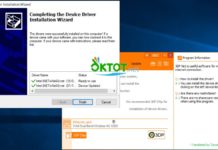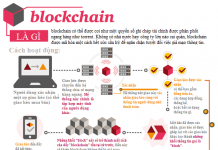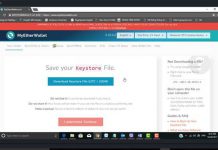– Sinh viên phải bảo vệ tài khoản của mình, phải chịu hoàn toàn trách nhiệm nếu tài khoản bị người khác lợi dụng với mục đích xấu.
– Bắt buộc phải đặt lại mật khẩu (mật khẩu an toàn:password phải gồm ký tự hoa, thường, số, ký tự đặc biệt và phải từ 8 ký tự trở lên).
– Bắt buộc phải cập nhật thông tin địa chỉ email khi đăng nhập lần đầu.
– Không cung cấp cho bất kỳ ai tài khoản của mình.
– Chỉ sử dụng với mục đích học tập, không đưa nội dung không liên quan đến môn học lên moodle.
– Khi thảo luận trên các diễn đàn phải sử dụng lời lẽ lịch sự, tôn trọng Thầy Cô và bạn bè, không tuyên truyền nội dung xấu, thô tục, có tính chất làm tổn thương người khác.
– Khai báo thông tin cá nhân phải chính xác, không dùng bí danh, họ tên tiếng Anh (trừ các bạn nước ngoài).
– Thực hiện đầy đủ các qui định do Giáo viên đưa ra đối với từng môn học.
Chú ý: Nếu đăng nhập tài khoản sai, sau 3 lần tài khoản sẽ bị khóa, 30 phút sau mới đăng nhập lại.
I. CẬP NHẬT THÔNG TIN CÁ NHÂN
Bước 1. Vào địa chỉ: http://sinhvientot.net/moodle
Bước 2. Đăng nhập với tài khoản của mình
Lưu ý: tắt bộ ngõ tiếng việt để tránh gõ sai pass mặc định
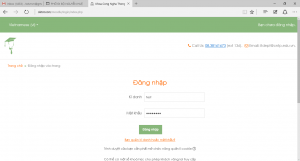
Bước 03. Click vào link trên họ tên (như hình bên dưới) chọn “Preferences“
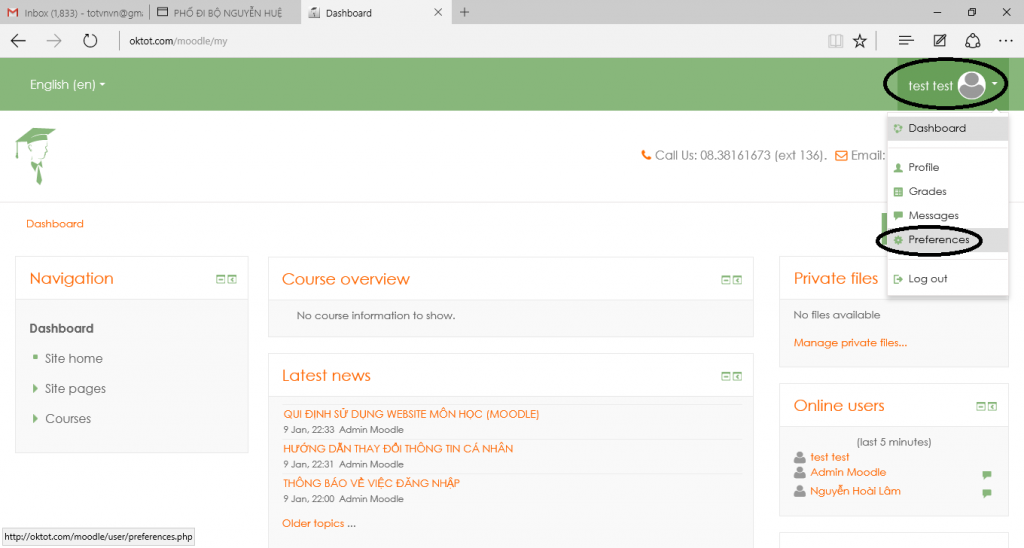
Bước 4. Click vào tab Edit profile (Cập nhật hồ sơ cá nhân)
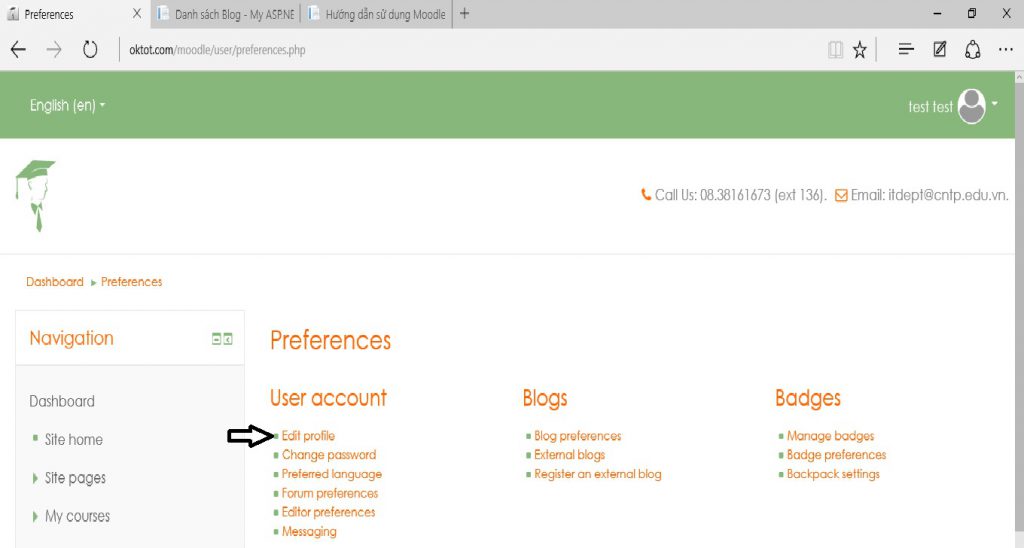
Cập nhật thông tin chính xác của mình
Lưu ý: địa chỉ email phải chính xác và không được dùng chung với bất kỳ thành viên nào trong hệ thống, email này sẽ sử dụng cho mục đích reset mật khẩu nếu bị quên và một số lợi ích khác.
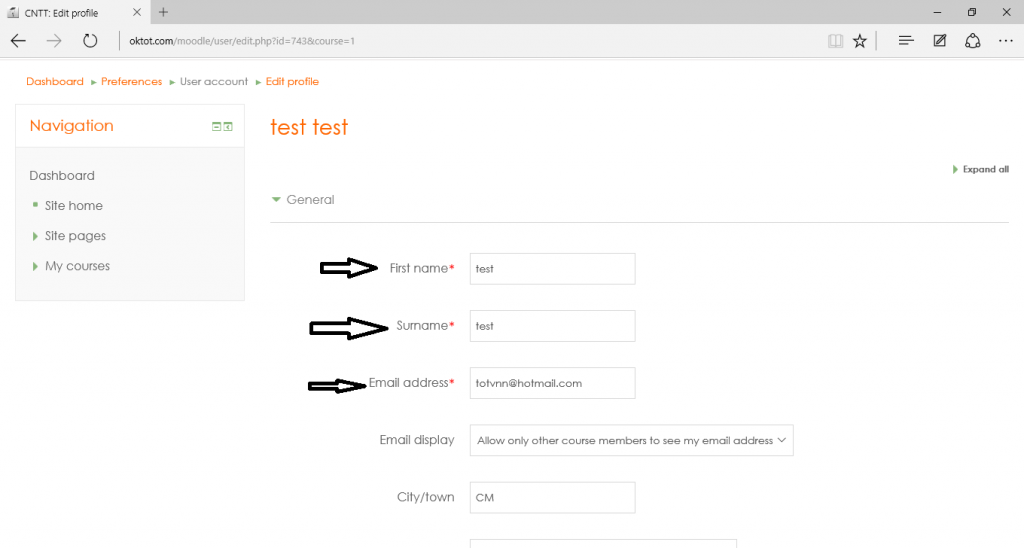
THAY ĐỔI MẬT KHẨU
Các bước 1, 2, 3 tương tự như trên
Bước 4: click vào tab “Change password ”
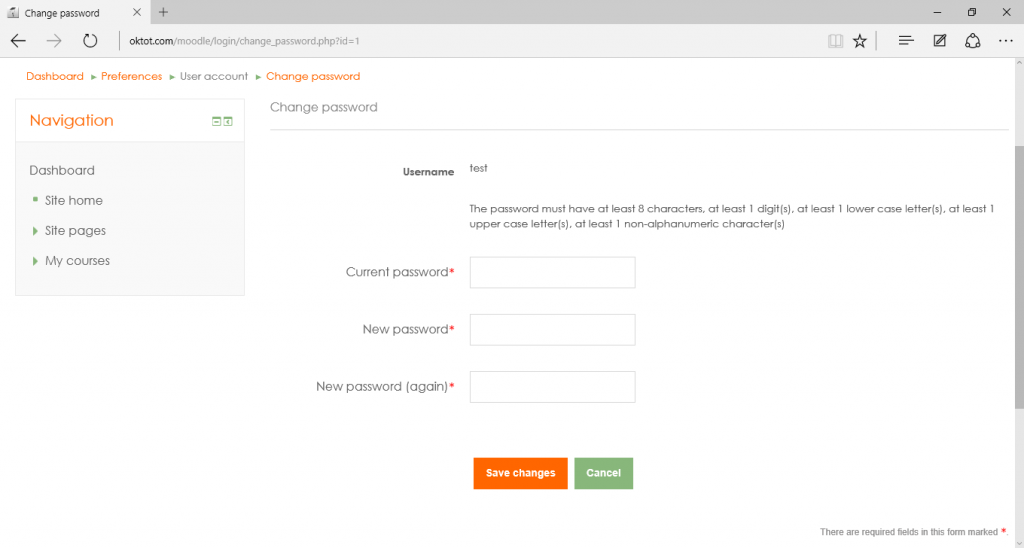
Bước 5: nhập mật khẩu cũ (trong ô Current Password) và nhập mật khẩu mới trong 2 ô tiếp theo (phải giống nhau) sau đó click Save changes
II. RESET MẬT KHẨU
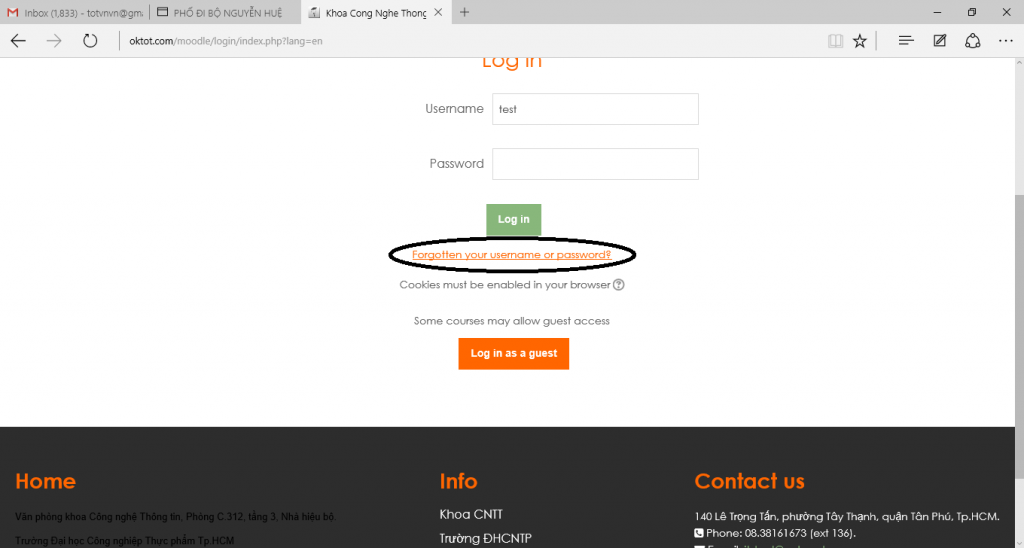
Bước 02. Nhập vào địa chỉ email đã cung cấp trên hệ thống sau đó click vào nút OK (Đồng ý)
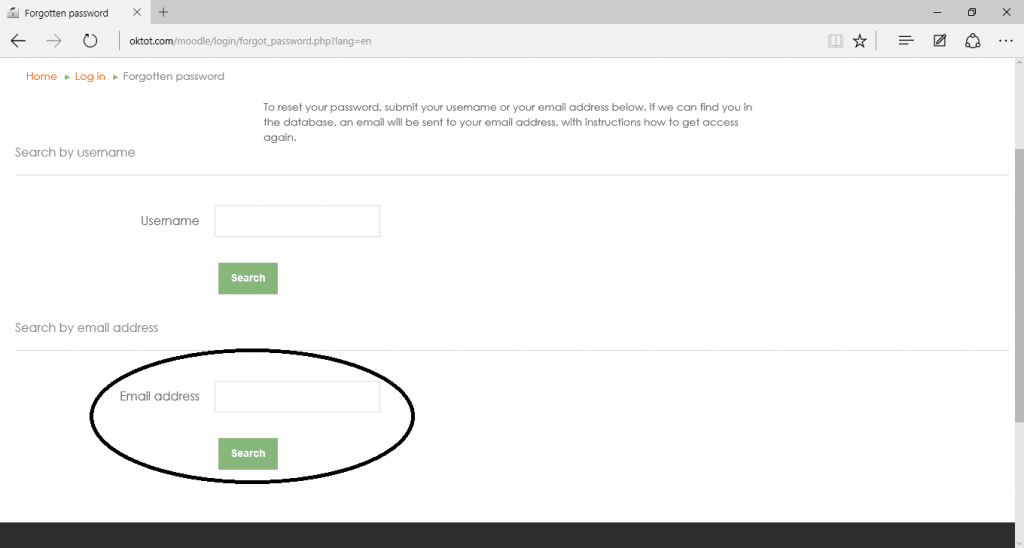
Bước 03. Nếu thành công sẽ có thông báo đã gửi email; Khi bạn check mail, trong Nội dung email sẽ có link để reset mật khẩu
III. ĐĂNG KÝ MÔN HỌC
Sau khi đăng nhập bằng tài khoản của mình, các bạn vào ĐĂNG KÝ MÔN HỌC tương ứng với thời khóa biểu của mình
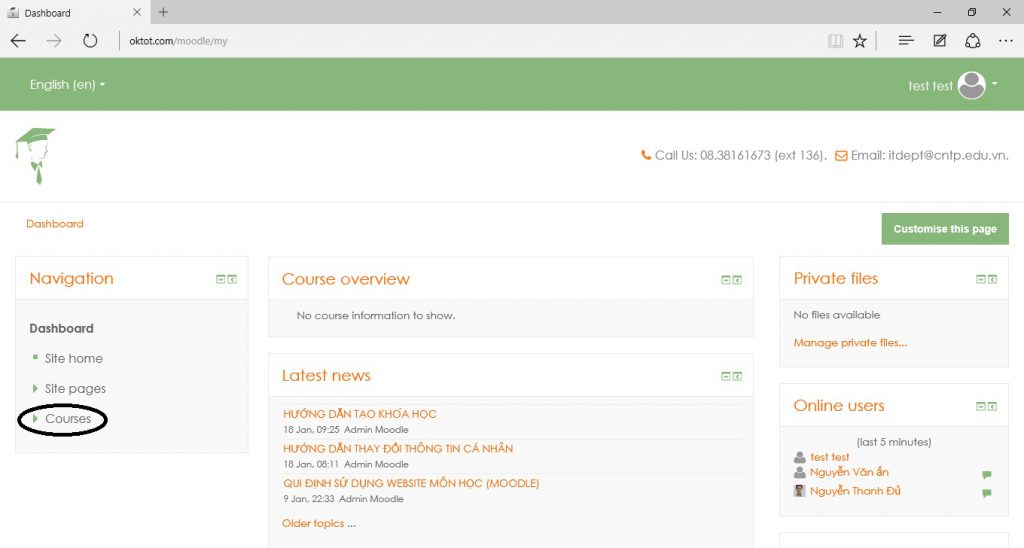
Bước 03: Chọn môn học tương ứng click vào
vd: Thương mại điện tử ngành CNTT
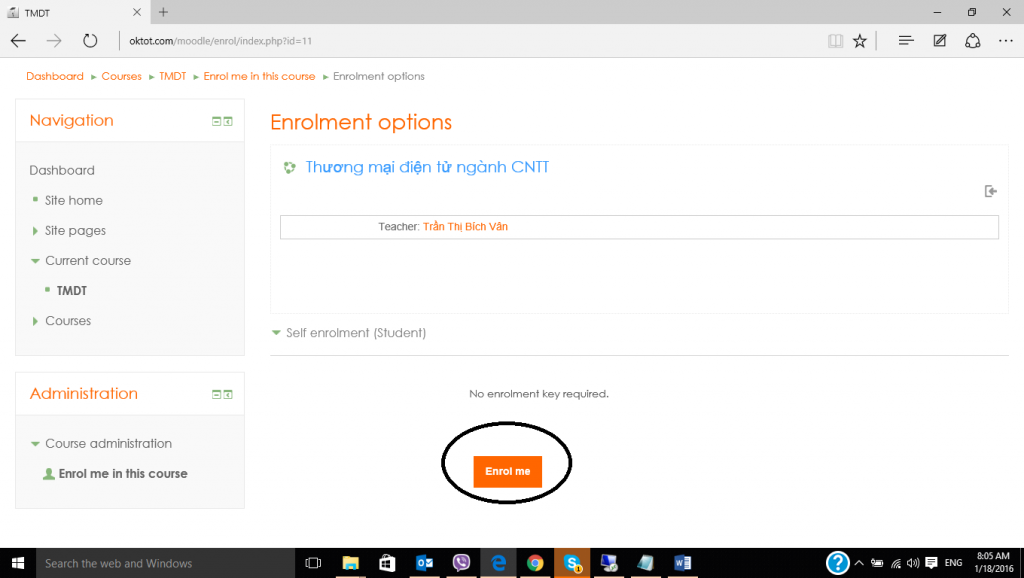
Nếu khóa học không yêu cầu Key thì nhấn vào nút Enrol me
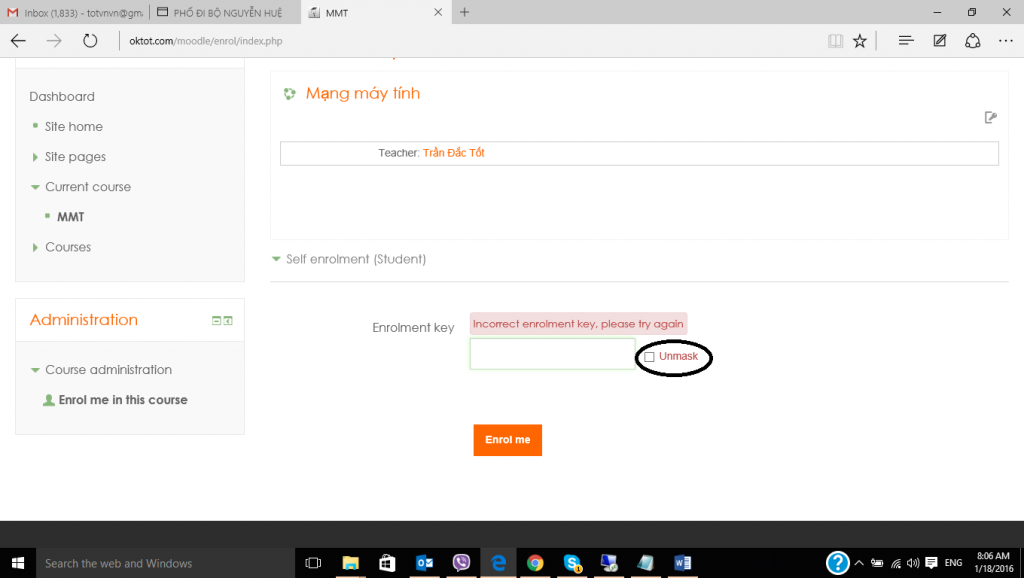
IV. HỦY MÔN HỌC
Sau đó bấm vào Continue để hủy môn học đã đăng ký
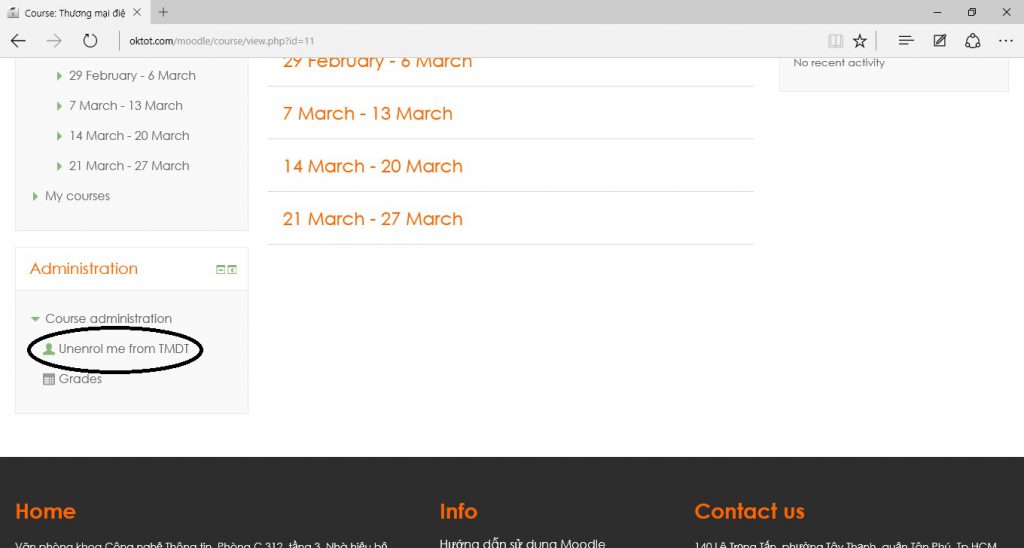 Chúc các bạn học tập tốt
Chúc các bạn học tập tốt







![[ASP.NET Core MVC] – Hướng dẫn tạo View p3](https://sinhvientot.net/wp-content/uploads/2019/01/Bitmap-MEDIUM_ASP.NET-Core-MVC-Logo_2colors_Square_Boxed_RGB-218x150.png)